windows生成目录 网站目录生成步骤
在网站开发中,生成目录是一个非常重要的步骤,Windows系统提供了一种简单有效的方法来生成网站目录,帮助用户快速找到所需的信息。在这个过程中,用户可以按照特定的步骤来创建一个清晰的目录结构,使得网站内容更加有条理和易于浏览。通过这种方式,用户可以更加方便快捷地查找到他们所需要的信息,提高了网站的使用体验和用户满意度。
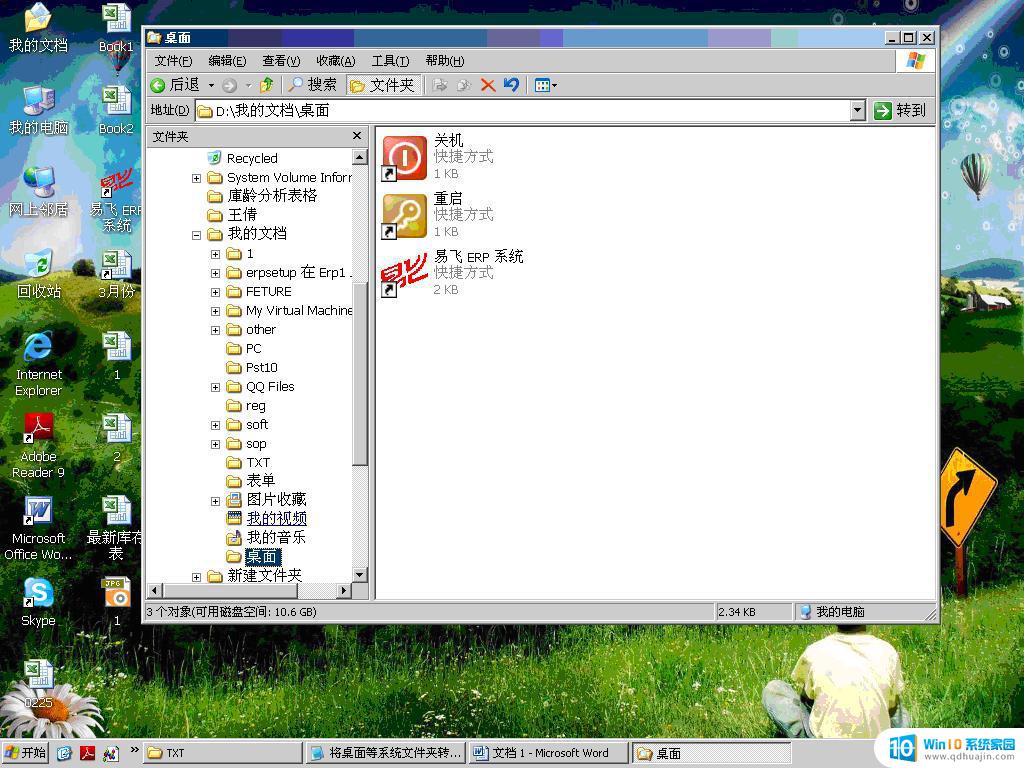
### 1. 使用自动目录功能
Word的自动目录功能是最简单直接的方法。首先,确保你的文档中的标题使用了适当的标题样式(如“标题1”、“标题2”等)。然后,将光标放置在文档中你希望插入目录的位置,通常是在文档开头。接着,点击Word界面上的“引用”选项卡。在“目录”组中点击“目录”按钮,从下拉菜单中选择一个预定义的目录样式,或者选择“自定义目录”进行更多个性化设置。Word将自动根据标题和页码生成目录条目。
### 2. 使用标题样式创建目录
除了自动目录功能,你还可以通过手动设置标题样式来生成目录。首先,选择文档中的标题文本,然后在“开始”选项卡上的“样式”组中选择合适的标题样式(如“标题1”、“标题2”等)。确保每个章节或小节都应用了合适的标题样式。之后,将光标放置在需要插入目录的位置。点击“引用”选项卡,在“目录”组中点击“目录”按钮,并选择一个合适的目录样式或进行自定义设置。
### 3. 使用大纲级别生成目录
另一种方法是利用大纲级别来生成目录。在Word文档中,选择你希望出现在目录中的文本,然后在“视图”选项卡中选择“大纲视图”。在大纲视图中,为每个标题设置适当的大纲级别(如1级、2级等)。设置完成后,返回“页面视图”。将光标放置在希望插入目录的位置,点击“引用”选项卡中的“目录”按钮,选择一个合适的目录样式或自定义目录。当大纲级别发生变化时,右键点击目录选择“更新域”来确保目录与文档内容保持一致。
### 4. 手动创建目录
如果你有特殊需求或想要完全自定义目录的样式和内容,可以选择手动创建目录。在文档中列出所有希望出现在目录中的标题,并手动添加页码。这种方法虽然灵活,但不会自动更新,因此每次修改文档后都需要手动调整目录内容。
无论选择哪种方法,生成目录都是提升文档专业性和可读性的重要步骤。记得在文档修改后及时更新目录,以确保其与文档内容的一致性。
以上就是windows生成目录的全部内容,有遇到相同问题的用户可参考本文中介绍的步骤来进行修复,希望能够对大家有所帮助。





